win11網路圖示消失怎麼辦?今日為你們帶來的文章是win11網路圖示消失的解決方法,還有不清楚小夥伴和小編一起去學習一下吧。
win11網路圖示消失怎麼辦?win11網路圖示消失的解決方法
## 方法一: 開始功能表”或“搜尋按鈕”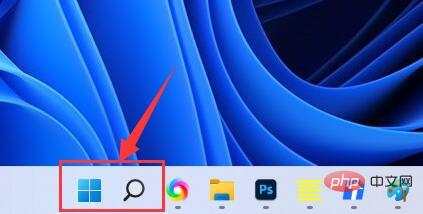
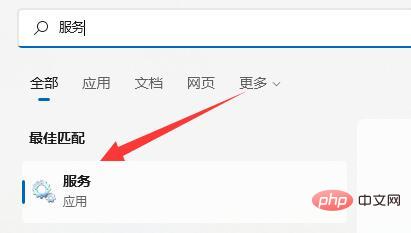
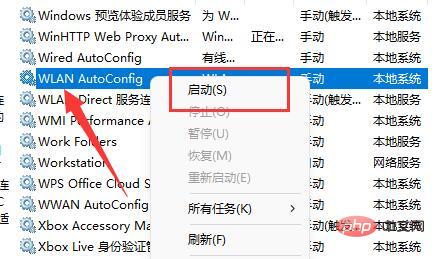
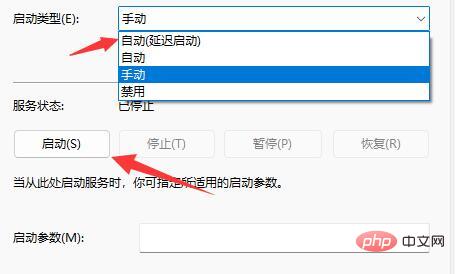
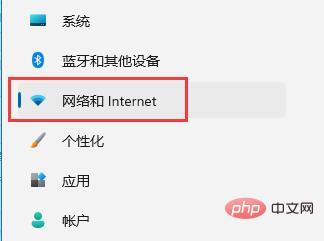
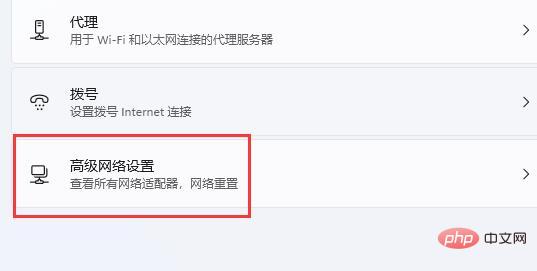 # 第三步:在服務清單下,找到並雙擊開啟“WLAN AutoConfig”服務。
# 第三步:在服務清單下,找到並雙擊開啟“WLAN AutoConfig”服務。 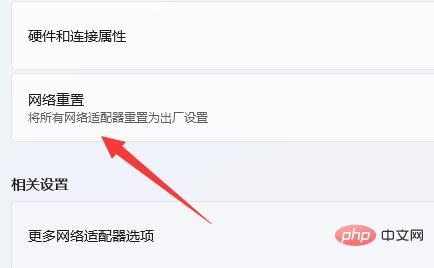 第四步:開啟後,將“啟動類型”改為“自動”,並點選下方“啟動”
第四步:開啟後,將“啟動類型”改為“自動”,並點選下方“啟動”第五步:最後點選“確定”儲存,再重啟電腦應該就可以看到wifi圖示了。
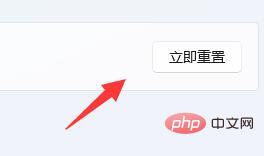
方法二:
### 第一步:可以先打開設置,進入“網絡和internet”########## ##### 第二步:再進入其中的“進階網路設定”############### 第三步:然後點選“網路重設”####rdquod ############# 第四步:最後點選其中的“立即重設”即可解決。 (電腦會自動重啟,記得存檔檔案)############### 以上就是給大家分享的win11網路圖示消失怎麼辦的全部內容###以上是win11網路圖示消失怎麼辦的詳細內容。更多資訊請關注PHP中文網其他相關文章!




